画面で説明するMECMとSQL Serverのバックアップ・リストアガイド [リストア編]

MECMサーバーが壊れてしまった。バックアップを取っているから大丈夫!と思いきやリストアできない。どうしよう・・・。
皆様の環境でこんなことが起こってしまったら、これほど恐ろしいことはないですよね。
そこで、MECMとSQL Serverの「バックアップファイルの作成」と「リストア」について、実際の手順をご説明します。
今回はリストアの手順です。
バックアップファイル作成編
データベースのデタッチ
手順1:サービスを停止
MECMサーバー(プライマリサイトサーバー)の5つのサービスを停止します。
- CONFIGURATION_MANAGER_UPDATE
- SMS Agent Host
- SMS_EXECUTIVE
- SMS_NOTIFICATION_SERVER
- SMS_SITE_COMPONENT_MANAGER
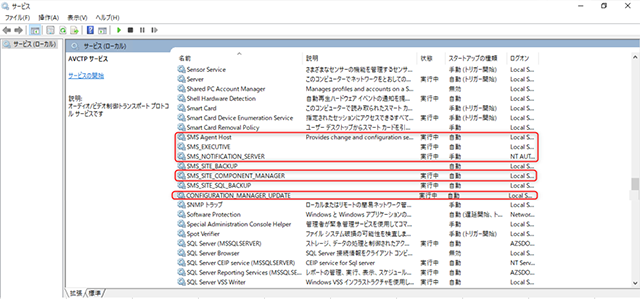
手順2:Microsoft SQL Management Studioでデタッチ画面へ
- Microsoft SQL Management Studioを起動
- [データベース] > [CM_[サイトコード]]を右クリック > [タスク] > [デタッチ]をクリック
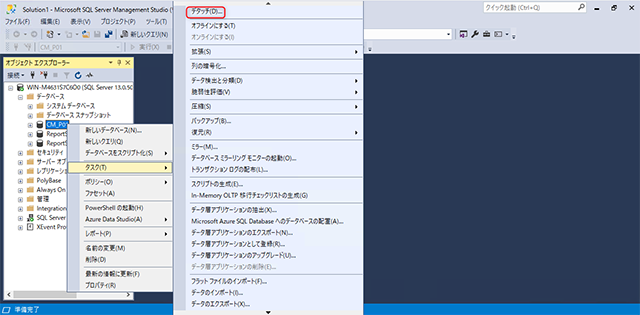
手順3:デタッチ
「接続の削除」列のみチェックします。
一番左のチェックボックスです。
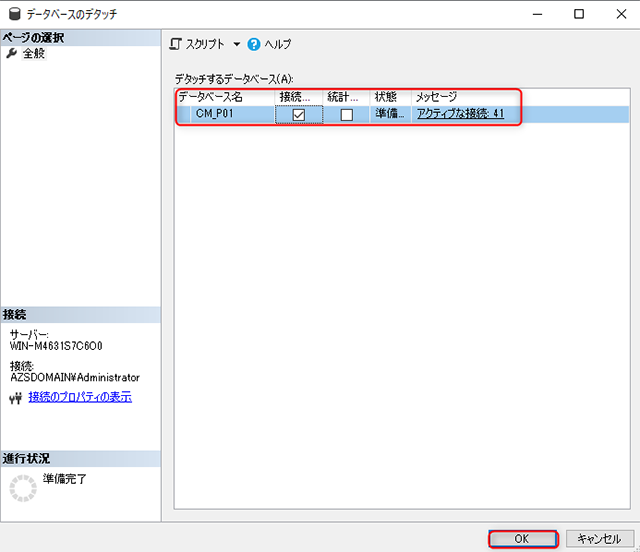
手順4:データベースのファイルをリネーム
以下のパスにあるデータベースのファイルをリネームします。
デフォルト設定の場合です。
C:\Program Files\Microsoft SQL Server\MSSQL13.MSSQLSERVER\MSSQL\DATA
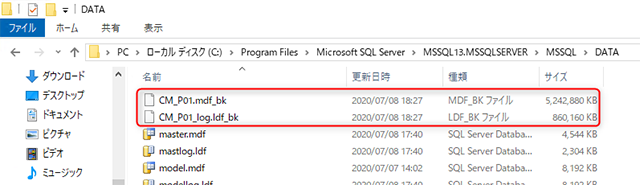
これでデタッチは完了です。
リストア
手順1:setup.exeを実行
プライマリサイトサーバーで以下の「setup.exe」を実行します。
{バックアップ先}\[サイトコード]Backup\CD.Latest\SMSSETUP\BIN\X64\setup.exe
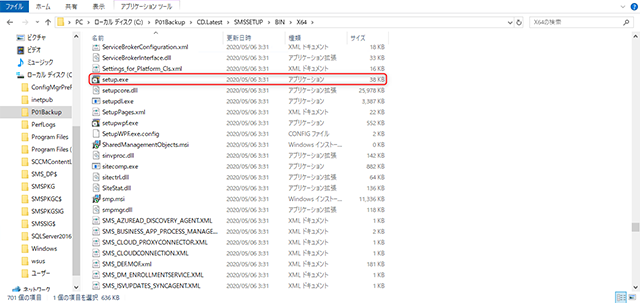
MECMセットアップウィザードが起動します。
手順2:MECMセットアップウィザード
開始する前に

作業の開始
[サイトの復元]を選択します。
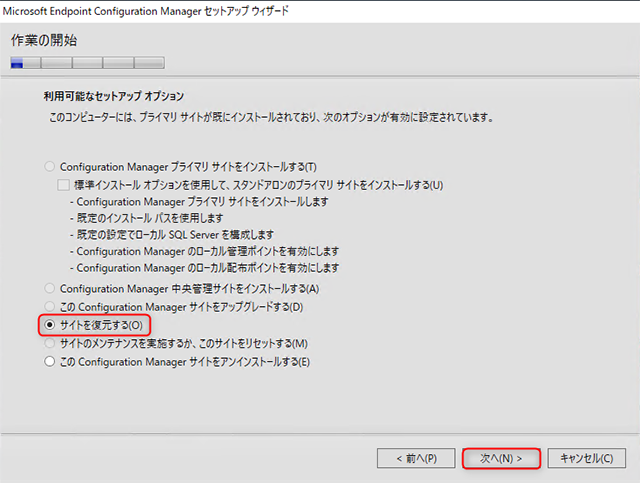
サイトサーバーとデータベースの復元のオプション
- 「次の場所にあるバックアップセットを使用してサイトデータベースを復元する」を選択
- プライマリサイトサーバーのバックアップフォルダーを指定
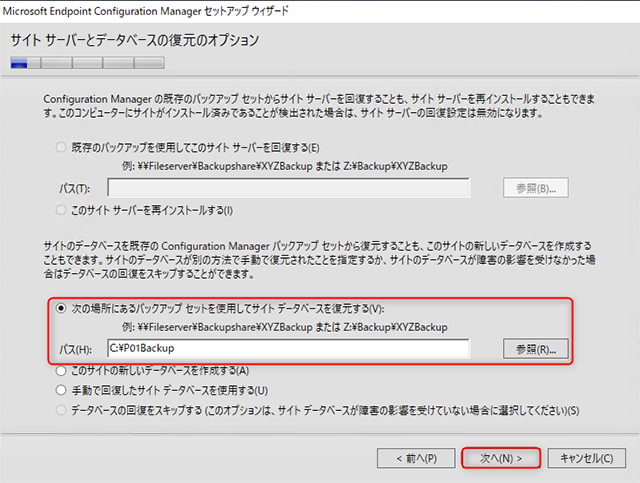
サイトの復元に関する情報
「プライマリサイトの回復」が選択されていることを確認します。
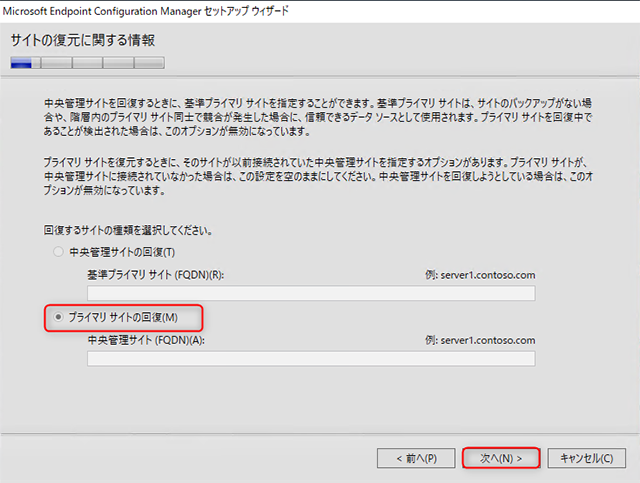
プロダクトキー
評価版を選択するか、プロダクトキーを入力します。
ここでは評価版を選択しています。
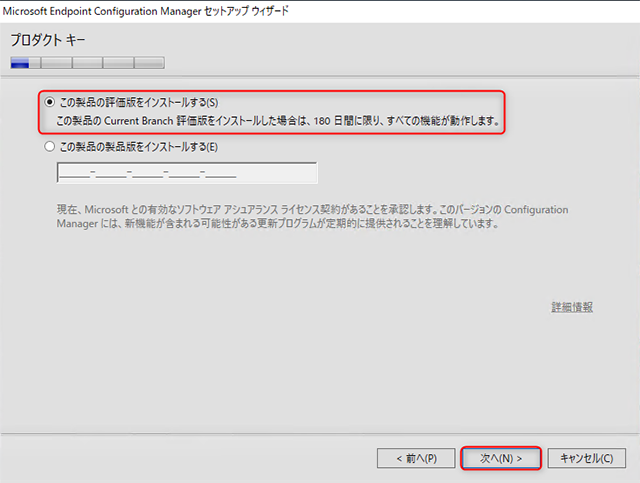
製品のライセンス条項
全てチェックします。
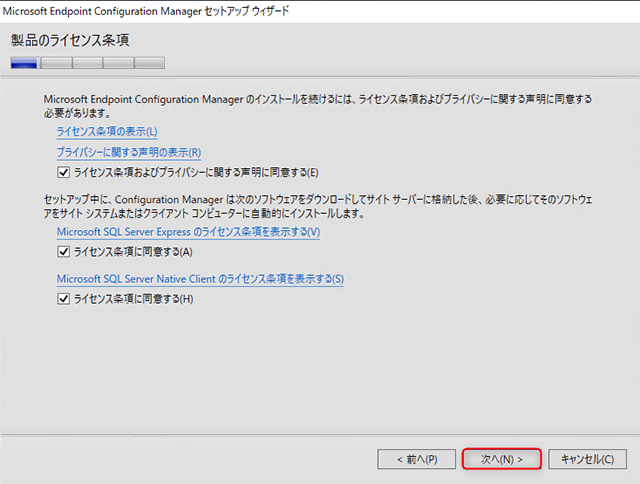
必須ファイルのダウンロード
- 必須ファイルが無ければ「必須ファイルをダウンロードする」を、あれば「ダウンロード済みのファイルを使用する」を選択
- パスを設定
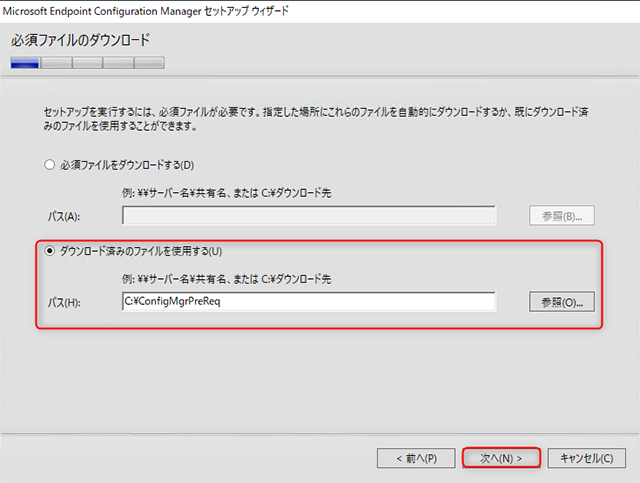
サイトとインストールの設定
サイトコードとサイト名が、復旧したいサーバーと同じであることを確認します。
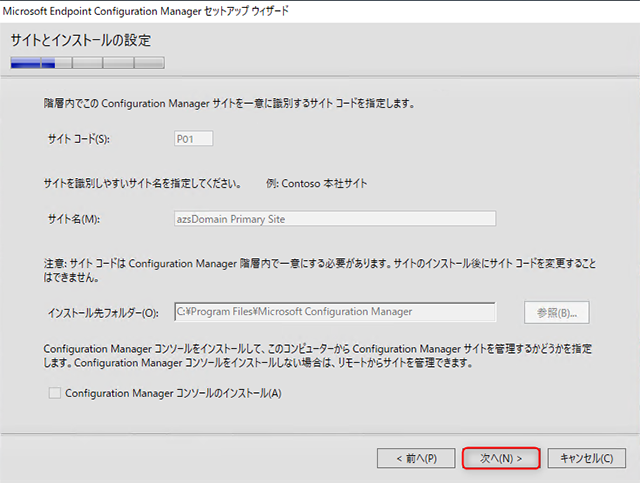
データベース情報
SQL Serverのサーバー名とインスタンス名が設定されていることを確認します。
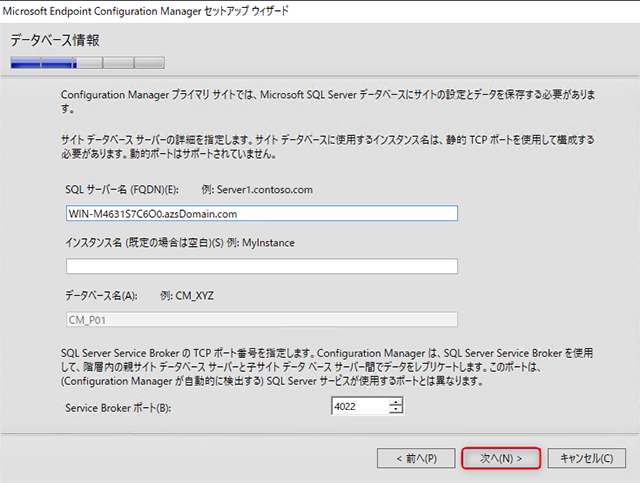
データベース情報
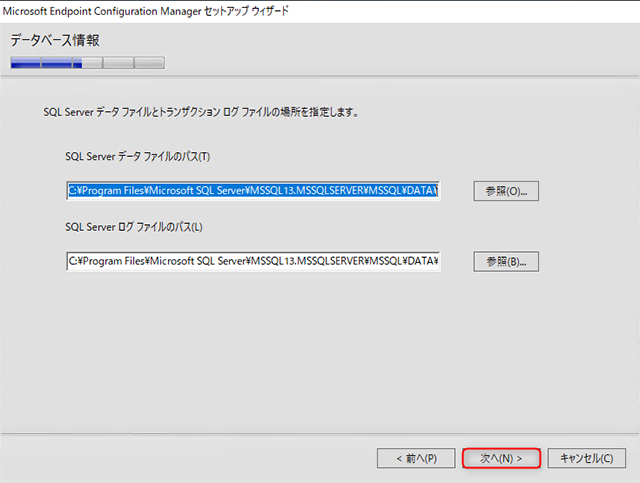
診断と使用状況のデータ
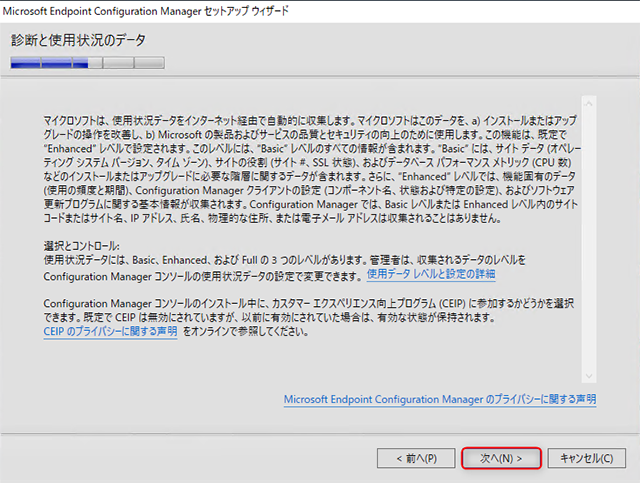
設定の概要
設定内容を確認します。
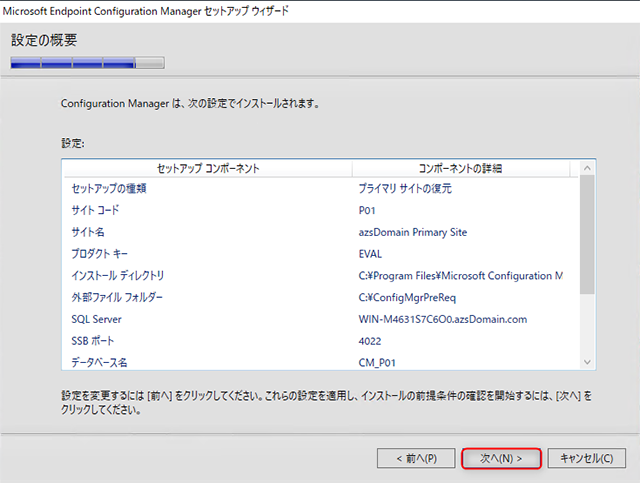
前提条件の確認
前提条件のチェックが完了したら[インストールの開始]をクリックします。
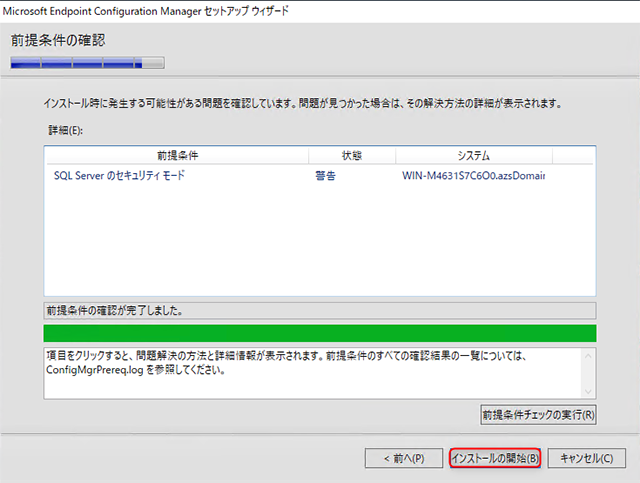
インストール
「主要セットアップの完了」が表示されたら[次へ]をクリックします。
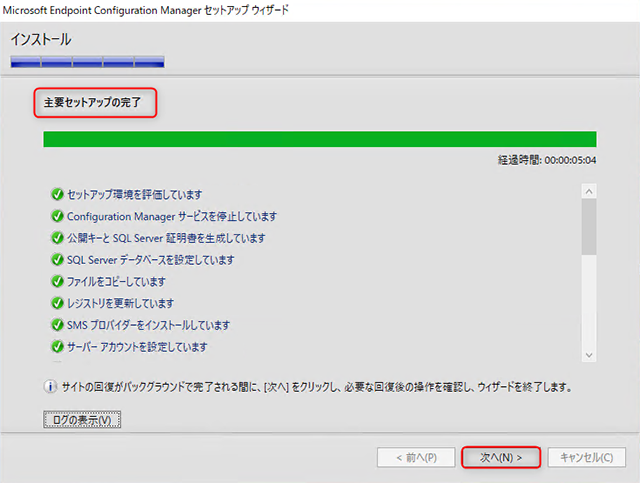
完了
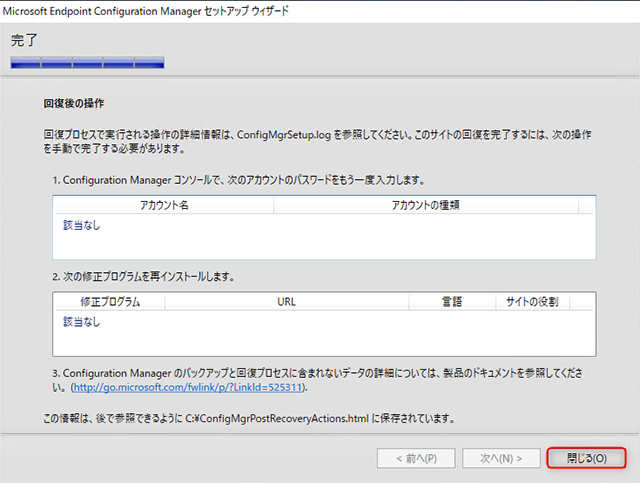
手順3:リストアを確認
MECMコンソール
- [監視] > [システムのステータス] > [サイトのステータス] をクリック
- エラーがないことを確認します。
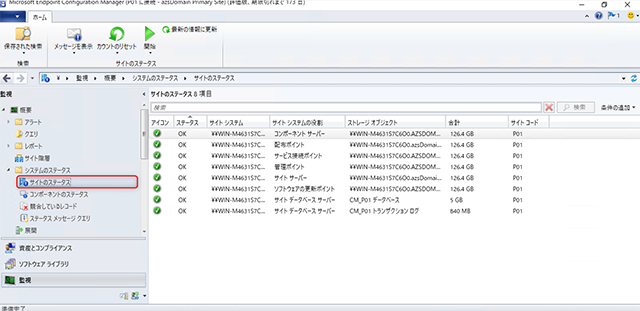
- [監視] > [システムのステータス] > [コンポーネントのステータス] をクリック
- エラーがないことを確認します。
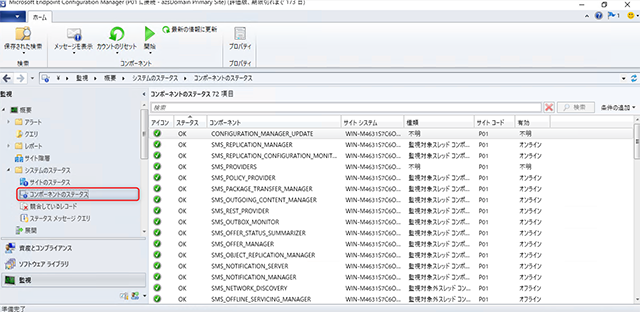
Microsoft SQL Management Studio
デタッチしたデータベースが復旧していることを確認します。
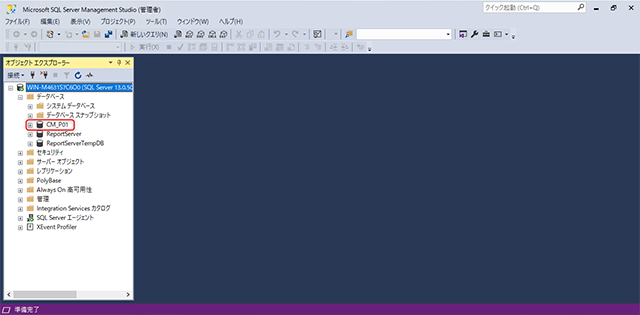
これでリストアは完了です。
バックアップ・リストアでのコツ
定期的に検証しよう
バックアップファイルが破損する可能性があります。年に何度かは検証環境で正常にリストアできるか確認しましょう。
プライマリサーバーとDBは1つのサーバーにしよう
今回はプライマリサイトサーバーとDBが別サーバーの場合の手順も紹介しました。
しかしサーバーを別にすると負荷の分散はできますが、リストアができないケースが実際にありました。
複雑にせずに、プライマリサイトサーバーとDBは1つのサーバーにすることをおすすめします。
MECMはアーザスにお任せ!!
アーザスではMECMの構築から保守まで幅広く承っております。
少しでも興味を持っていただけましたら、是非お問い合わせください。

